Řešení chyby League Of Legends d3dx9_39.dll
Chyba „d3dx9_39.dll“, se kterou se hráči Lol setkávají při pokusu o otevření hry, jim brání v přístupu ke hře.

Chyba "", se kterou se hráči League of Legends setkávají, když chtějí otevřít hru, se vyskytuje v důsledku mnoha problémů. Pokud se potýkáte s takovým problémem, můžete jej vyřešit provedením následujících kroků.
Jaká je chyba League Of Legends d3dx9_39.dll?
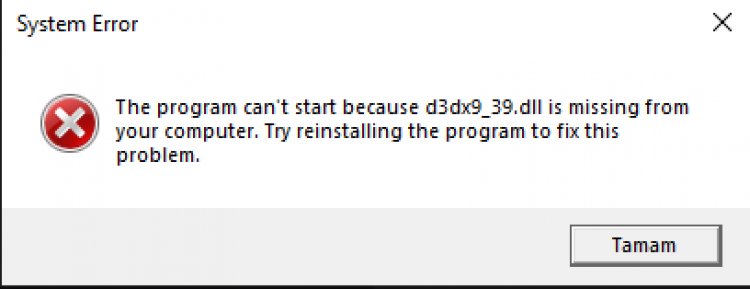
Tato chyba je chyba, ke které dochází, když v počítači není nalezena knihovna DirectX. Za tímto účelem se pokusíme problém vyřešit uvedením několika návrhů níže.
DirectX je rozhraní pro programování aplikací vytvořené společností Microsoft k přípravě multimediálního softwaru, zejména videoher, pohodlným, rychlým a kompatibilním způsobem. Pokud není v počítači nainstalována, mohou se jako často vyskytující chyba objevit i programy nebo hry.
Jak opravit chybu League Of Legends d3dx9_39.dll?
Abychom tuto chybu opravili, můžeme dosáhnout řešení problému provedením následujících návrhů.
1-) Zkontrolujte herní rámce
Nedostatek herních rámců na vašem počítači může způsobit různé chyby ve hře. Váš počítač proto musí mít aplikace DirectX, .NET Framework, VCRedist.
- Kliknutím stáhnete aktuální rozhraní .NET Framework.
- Kliknutím stáhnete aktualizovaný VCRedist.
- Kliknutím stáhnete aktuální rozhraní DirectX.
Po provedení aktualizace můžete restartovat počítač a spustit hru a zkontrolovat, zda problém přetrvává.
2-) Aktualizujte své ovladače
Zkontrolujte, zda jsou vaše grafická karta a další ovladače frameworku aktuální. Pro tohle;
- Stáhněte a nainstalujte Driver Booster.
- Otevřete program Driver Booster.
- Proveďte proces skenování stisknutím tlačítka SCAN na obrazovce, která se objeví.
Po dokončení skenování odhalí různé zastaralé ovladače. Proveďte aktualizaci výběrem zastaralých ovladačů a restartujte počítač. Po tomto procesu otevřete naši hru a zkontrolujte, zda problém přetrvává.
3-) Udržujte svůj operační systém Windows aktualizovaný
Používání nejaktuálnější verze vašeho Windows nás ušetří mnoha chyb. Protože inovace jsou pro nás vždy výhodou.
- Otevřeme jej zadáním „Zkontrolovat aktualizace“ do vyhledávacího pole.
- Ověřte, zda je váš systém Windows aktuální, stisknutím tlačítka zkontrolovat aktualizace na obrazovce, která se otevře.
- Pokud se zobrazí upozornění na aktualizaci, můžete si ji stáhnout a nainstalovat.
4-) Opravte soubory Windows
Chyba nebo poškození v souborech Windows může přinést mnoho chyb v operačním systému. Za tímto účelem můžeme problém odstranit opravou poškozených souborů v systému.
Proveďte skenování SFC
Poškozené nebo poškozené soubory, které se vyskytují v souborech Windows, mohou představovat mnoho chybových kódů. Za tímto účelem vám řekneme několik způsobů, jak problém vyřešit.
- Zadejte "cmd" na úvodní obrazovce vyhledávání a spusťte jako správce.
- Do příkazového řádku, který se otevře, zadejte „sfc / scannow“ a stiskněte klávesu Enter.
Po tomto procesu budou poškozené nebo poškozené soubory zkontrolovány a proběhnou opravné procesy. Nevypínejte ani nerestartujte počítač, dokud nebude proces dokončen. Po tomto procesu provedeme další návrh.
Vyhledejte DISM
- Zadejte "cmd" na úvodní obrazovce vyhledávání a spusťte jako správce.
- Na obrazovce příkazového řádku, která se otevře, zadejte následující příkazy v pořadí a stiskněte enter.
- Dism /Online /Cleanup-Image /CheckHealth
- Dism /Online /Cleanup-Image /ScanHealth
- Dism /Online /Cleanup-Image /RestoreHealth
Po úspěšném dokončení procesu můžete restartovat počítač a zkontrolovat, zda problém přetrvává.








![Jak opravit chybu serveru YouTube [400]?](https://www.hatauzmani.com/uploads/images/202403/image_380x226_65f1745c66570.jpg)

















